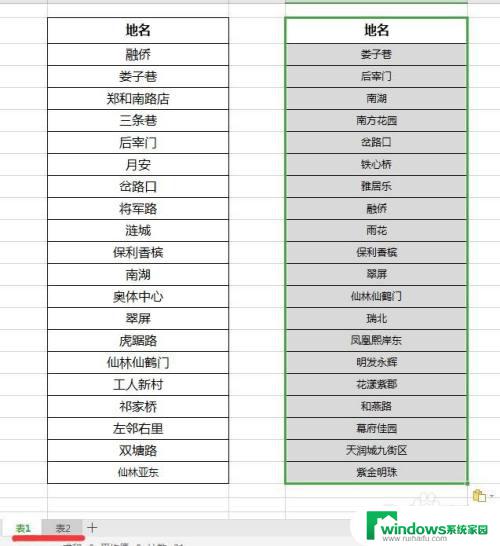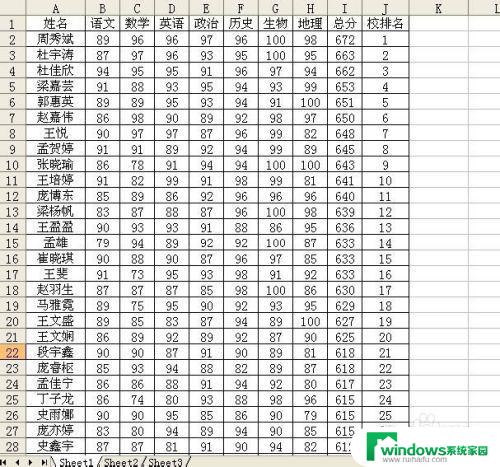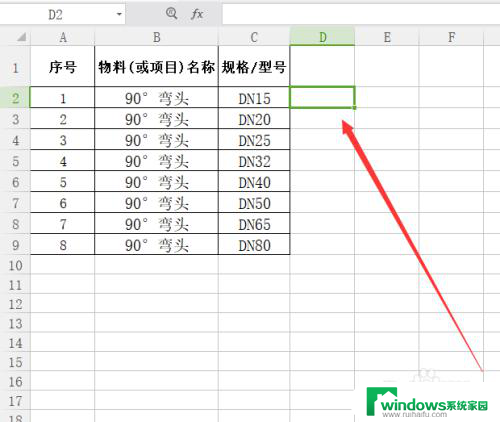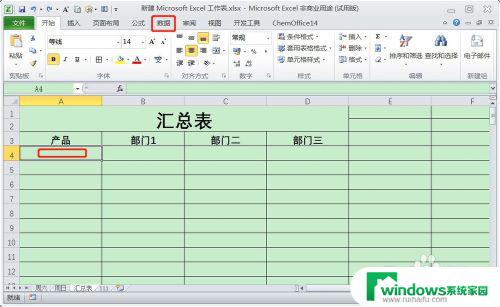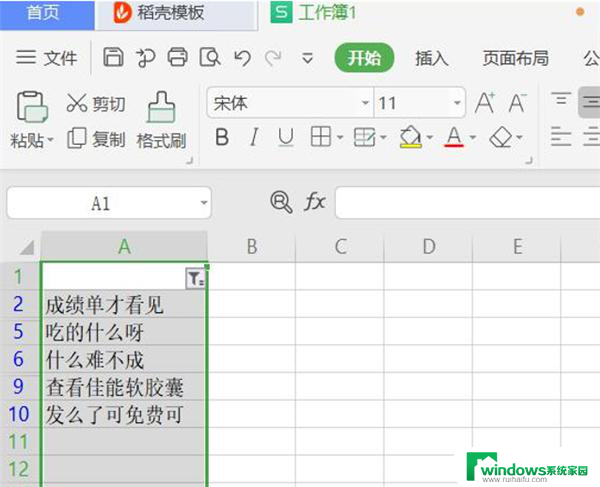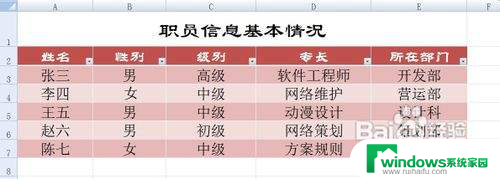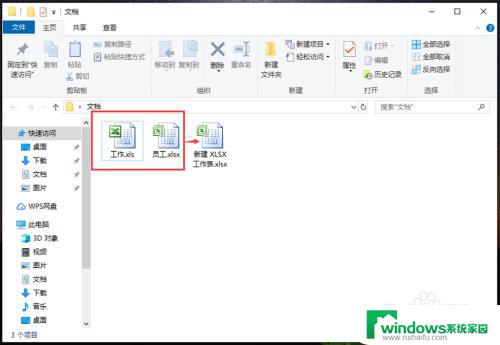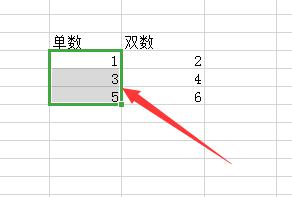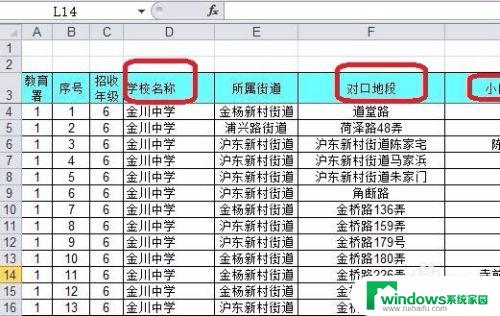excel如何把两个表格的数据匹配 如何比较两个Excel表格中的数据内容
excel如何把两个表格的数据匹配,无论是工作还是学习中,Excel都是我们常用的办公软件之一,在数据处理中,经常需要对两个表格中的数据进行比对和匹配。 Excel的强大功能为我们提供了多种方法来实现这一目的。本文将介绍如何使用Excel来比对和匹配两个表格中的数据内容。在Excel中,我们可以通过使用一些基础函数和操作,如VLOOKUP,Match等来快速的完成数据比对和匹配,同时还可以使用一些高级的方法进行数据清洗和筛选。针对不同的数据类型和需求,我们可以选择不同的方法来实现数据的匹配和比较。接下来我们将详细介绍如何使用Excel来完成数据的比对和匹配。
具体方法:
1.首先,打开两个数据表,一个新表和一个旧表,现在我们以表格中的学号进行举例匹配
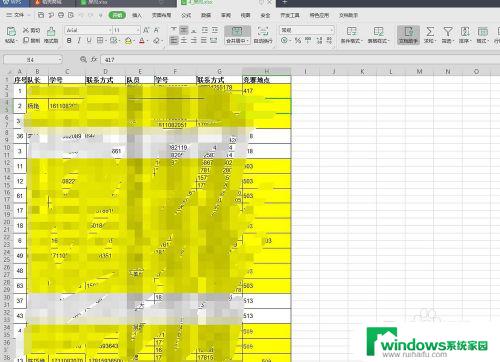
2.在新表中需要进行匹配的学号后面插入一列空白表格
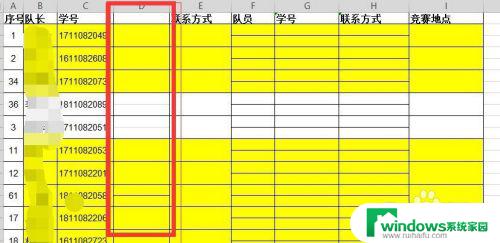
3.并且在空表表格的第一个空格地方,输入一个“=”,然后在插入函数中找到Vlookup函数
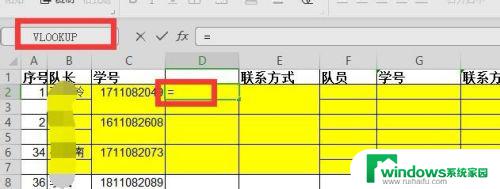
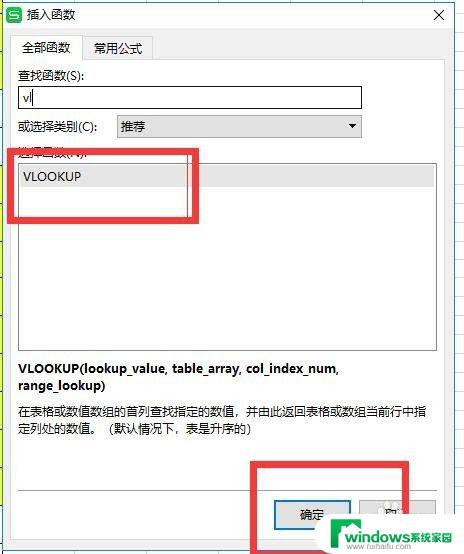
4.然后将鼠标在Vlookup函数的第一行,并用鼠标将新表中需要匹配的学号选中。选中该列中的所有内容
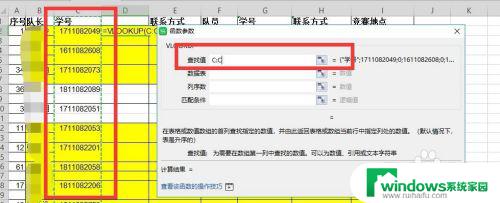
5.然后切换至第二行,并用鼠标将旧表中的学号整列选中,格式会显示旧表格名称和列序号
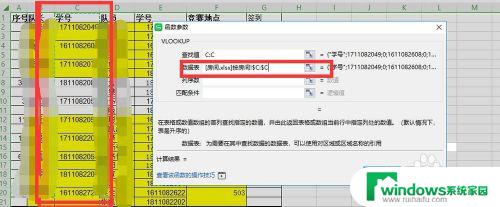
6.然后将鼠标移至第三行,我们需要匹配的数据从第几行开始。这里就输入几,比如我们从第二行开始进行匹配的,这里就需要输入2
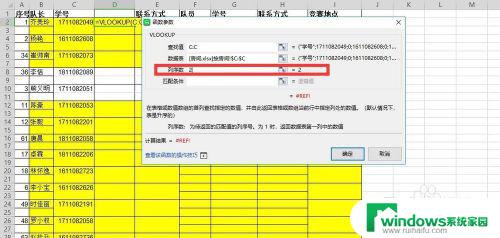
7.然后切换至最后一行,这里需要填入0,表示匹配条件,或者填写true和fulse
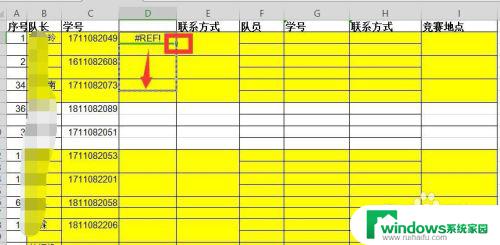
8.单击确认之后,表格会出现一串字符。我们将鼠标放在字符右下角,并往下拖动,最后显示如图所示,这里的REF就表示新表格和旧表格的数据一致,如果现实NA则表示新表格和旧表格的数据不一致
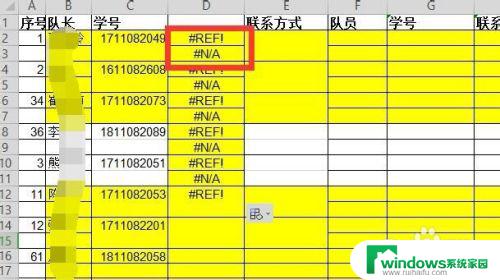
以上就是如何使用Excel将两个表格的数据进行匹配的全部内容,有需要的用户可以根据以上步骤进行操作,希望这些步骤能够对大家有所帮助。